¿Quieres insertar el feed de Instagram en tu sitio de WordPress?
Integrar Instagram Feed puede ayudarte a interactuar con otras personas y compartir cosas que te importan. Tener una cuenta de usuario de Instagram en su sitio web puede resultar fascinante para los visitantes.
En el que podrás mostrar tus últimas publicaciones de Instagram (imágenes y vídeos). Insertar feeds de Instagram en WordPress también puede ayudarte a mejorar la apariencia de tu sitio.
Para aumentar El reconocimiento de marca y las ventas podrían aumentar. Los feeds sociales siempre pueden ayudar a las personas a conectarse con usted en ambas plataformas al mostrar el feed de Instagram en el sitio web de WordPress.
Después de todo, promocionar cuentas de redes sociales en su sitio aumenta la audiencia y aumenta la participación de los usuarios.
Incrustar el feed de Instagram en WordPress y la cuenta puede ser una herramienta muy eficaz para captar la atención de la gente. Puede usarse para resaltar sus productos, generar interés en su marca o simplemente hacer tu contenido destaca.
También facilita que tus seguidores se conecten contigo y agiliza el proceso.
En este artículo, le mostraremos cómo integrar o incrustar un feed de Instagram en su sitio web de WordPress. Estos involucran procesos tanto manuales como automatizados. También es uno de los usos más simples pero efectivos de los complementos de WordPress.
🔔 ¿Recibe un error de WordPress que dice: Tamaño de memoria permitido agotado?
Entonces no olvides consultar nuestro último blog en 👉🏻 Cómo aumentar el límite de memoria de WordPress
¡Empecemos! 😃
Por qué debería insertar el feed de Instagram en el sitio web de WordPress
Hay muchas ventajas de incorporar un feed de Instagram en su sitio web de WordPress. No solo permite a los visitantes ver sus publicaciones más recientes de Instagram, sino que también proporciona un nuevo elemento para consumir directamente en su sitio.
A continuación, se muestran algunas formas de atraer a su audiencia con los feeds de Instagram en su sitio web de WordPress:
- para impulsar venta de productos, puede mostrar un feed de Instagram de reseñas de productos de clientes.
- Agrega un feed de Instagram relacionado hashtag a su sitio para mantener a los visitantes entretenidos y permitirles permanecer más tiempo.
- Insertar feed de Instagram de contenido generado por el usuario proporciona prueba social positiva para su sitio y aumentar las ventas.
- Cuando insertas un feed de Instagram en tu sitio, también puedes potencia tu SEO. Dado que Google rastrea e indexa los feeds, estos incluyen contenido nuevo e interesante para ayudar a que su sitio web tenga una clasificación más alta.
Como puede ver, insertar un feed de Instagram en WordPress puede hacer mucho más que mostrar sus imágenes más recientes. Es la manera perfecta de aumentar la experiencia del visitante y expandir su empresa una vez que descubra cómo hacerlo.

Métodos para incrustar el feed de Instagram en WordPress
A continuación se muestran algunos métodos útiles que puede utilizar para insertar su feed de Instagram en su sitio web de WordPress.
Cómo agregar el feed de Instagram al sitio web de WordPress con el widget de Instagram de ElementsKit:
Usar un widget de Instagram de WordPress es la forma más sencilla de insertar publicaciones de Instagram en su sitio. De esta manera, cualquiera puede ser desarrollador, el widget de Instagram simplemente vinculará la API de feeds de Instagram para ayudarle a ver publicaciones/feeds de Instagram en su sitio web.
Simplemente puede mostrar fotos en su sitio web de WordPress sin tener que pensar en HTML, CSS, JavaScript u otros lenguajes de codificación si usa un Widget confiable de WordPress para Instagram.
Le mostraremos cómo insertar feeds de Instagram en su sitio usando ElementsKit, tus complementos todo en uno Para el Elementor Creador de sitios web.
ElementsKit viene con un paquete de energía, con múltiples elementos, características y módulos. Más que trescientos mil desarrolladores y no desarrolladores en todo el mundo son parte de esta comunidad global, y ElementsKit está tratando de ser el complemento principal de Elementor.
Esto es lo que debes hacer para comenzar a insertar el feed de Instagram con Widget de cuenta de Instagram de ElementsKit.
Primero, debes ir a Panel de control de ElementsKit > Datos del usuario > luego haga clic en el Datos de usuario de Instagram expandir. Necesitará una identificación de cliente y una clave secreta para conectar Instagram.
Aquí en Datos de usuario de Instagram, ElementsKit le pedirá su ID de usuario y Token de acceso para acceder a su cuenta de Instagram. Para obtener el token de acceso, todo lo que necesita hacer es simplemente hacer clic en el Obtener token de acceso botón.
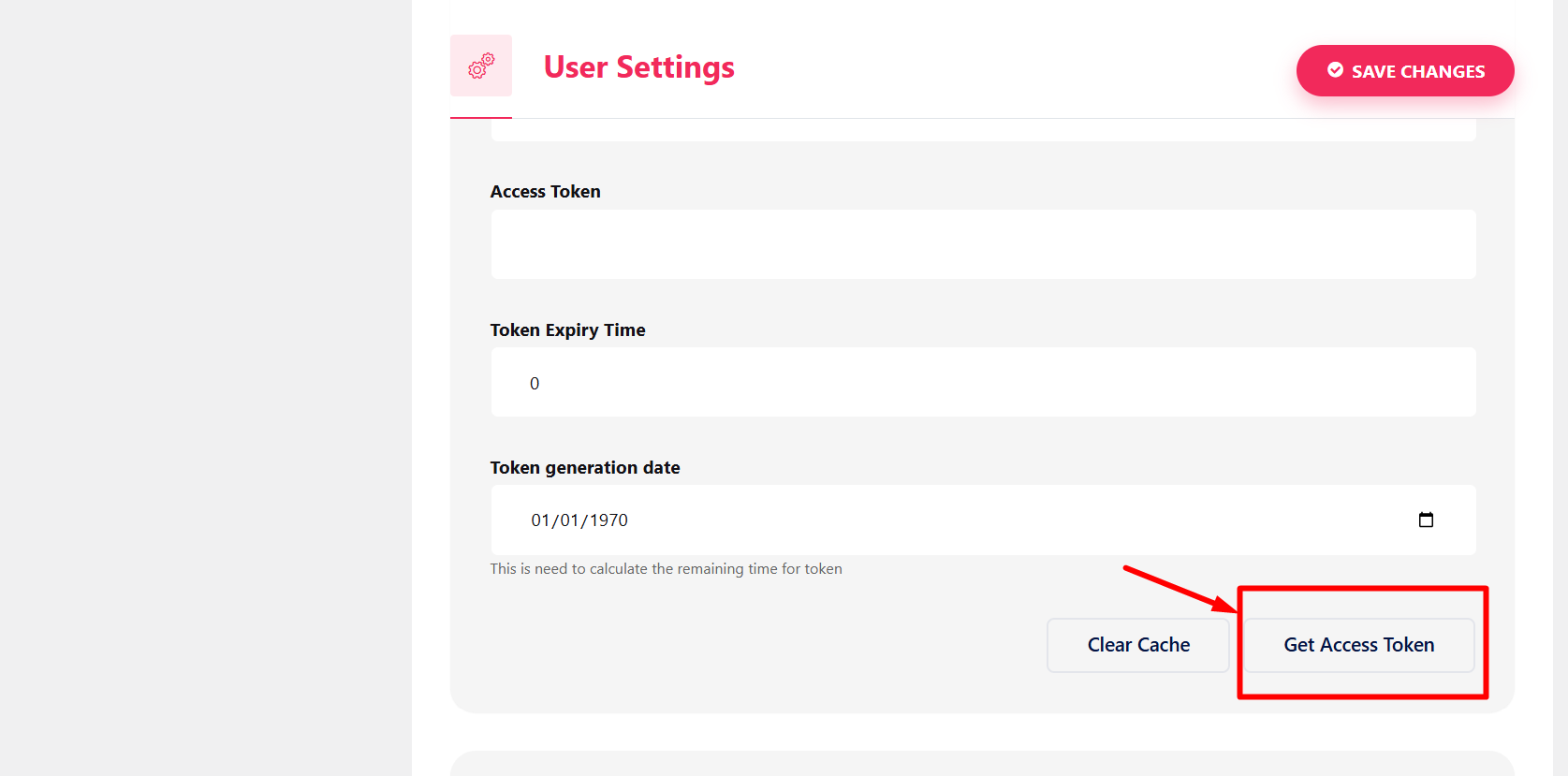
Después de hacer clic en el Obtener token de acceso El botón ElementsKit Instagram widget lo llevará a la página de inicio de sesión de la cuenta de Instagram. Simplemente ingrese las credenciales de su cuenta de Instagram y haga clic Acceso.
Luego, este complemento de feed de Instagram lo llevará a la configuración de su feed de Instagram. Asegúrate que Medios (opcional) está marcado, o no podrás mostrar tu feed de Instagram y hacer clic en Permitir.
¡Y tu estas listo! 👏
Ahora obtendrás tu exclusivo ID de usuario y de larga vida Simbólico. Ahora para activar este widget de Instagram copie el ID de usuario y Long-Live Simbólico Cuidadosamente y pegue los datos del usuario de Instagram. Token de acceso sección.
Después de agregar la información de su cuenta de Instagram en la sección Token de acceso, simplemente haga clic en Guardar cambios en el esquina arriba.
Finalmente, busque Instagram en la barra de búsqueda del widget Elementor y verá un widget de feed de Instagram con un Kit de elementos insignia en la esquina superior derecha.
Para conectar su cuenta de Instagram a través del widget de Instagram de este sitio web, simplemente arrastre el widget de Instagram a la sección + Agregar nueva punto.
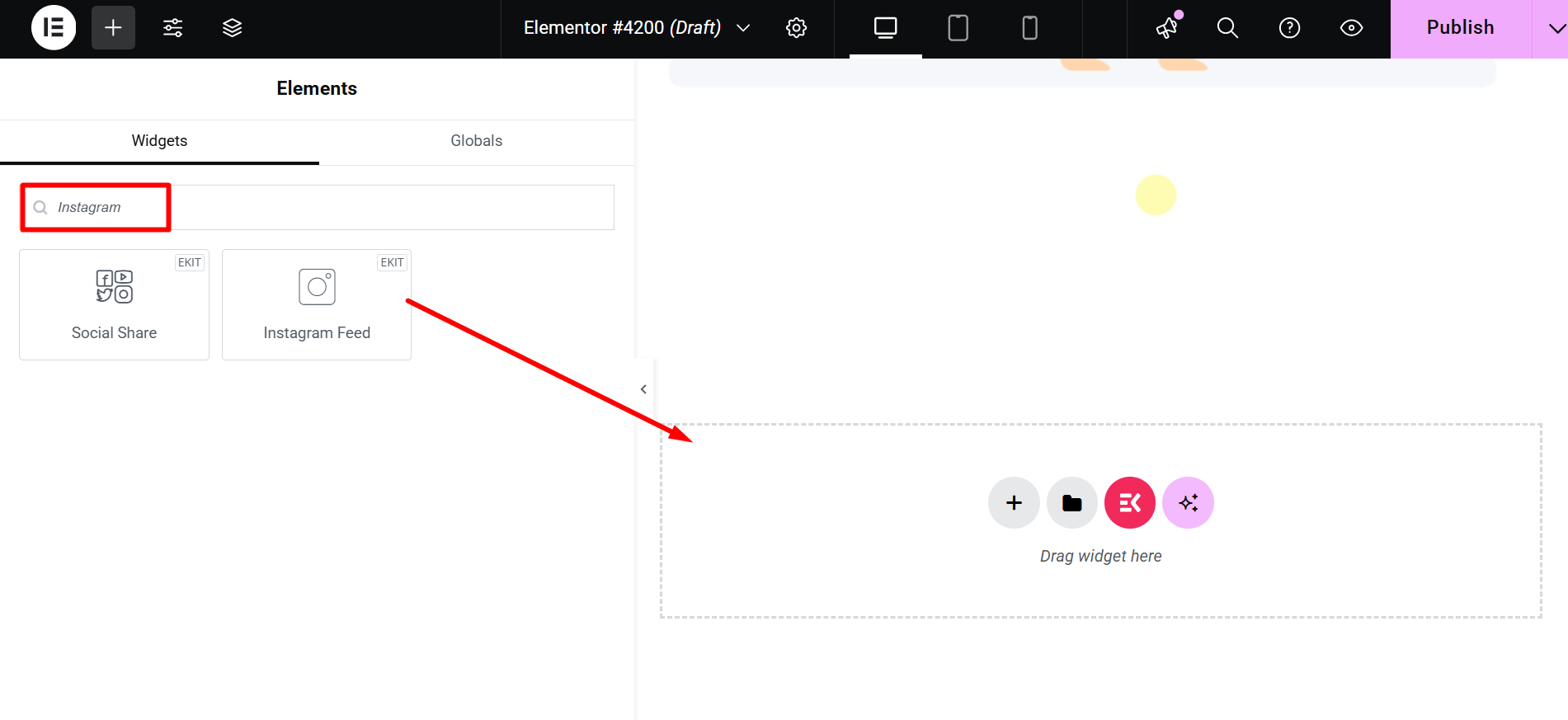
Y finalmente, verá su publicación de Instagram en su/s sitio/s.
Si aún tiene problemas para insertar la cuenta de Instagram con el complemento de feed de Instagram, visite nuestro Widget de alimentación de Instagram de WPmet documentación para obtener más ayuda.
Cómo agregar el feed de Instagram a su sitio web de WordPress sin un complemento:
Si conoce suficiente JavaScript, puede insertar su cuenta de Instagram en WordPress sin utilizar un complemento. Sin embargo, es difícil de entender para los principiantes y depende de personalizar una gran cantidad de código para insertar feeds de Instagram en el sitio web de WordPress.
En su lugar, recomendamos utilizar un Widget de alimentación de Instagram de WordPress para simplificar el proceso y evitar dañar su sitio sin darse cuenta.
Sin embargo, puedes usar el editor de bloques de WordPress para incrustar el feed de Instagram en WordPress sin el uso de un complemento, lo cual te mostraremos cómo hacerlo a continuación.
Para empezar, necesitas acceso a tu cuenta de Instagram, incluso puedes iniciar sesión en tu cuenta de Facebook e iniciar sesión en Instagram desde allí también.
Ahora simplemente ve a tu cuenta de Instagram y localiza la publicación que deseas insertar en WordPress:
Hay tres puntos en la esquina superior derecha de la publicación que se ve así ⠇. Indica que hay más opciones para que elijas desde tu cuenta de Instagram.
Ahora haga clic en los puntos y seleccione 'copiar link' desde el menú que aparece.
Luego, en WordPress, crea una nueva publicación o página y pega la URL directamente en el bloque editor. Luego, la publicación de su cuenta de Instagram se incrustará automáticamente en el editor de WordPress, lo que le permitirá obtener una vista previa antes de publicarla.
Ahora, para ver que su publicación de Instagram está publicada en su sitio web de WordPress, publíquela.
Cómo agregar los feeds de Instagram con Hashtag a su sitio web de WordPress:
Otra forma de mostrar fotos de Instagram en su sitio es mediante el uso de hashtags.
Feed de hashtags es la agregación y curación de todas las publicaciones y contenidos de Instagram (u otras redes sociales) relacionados con ciertos hashtags en un feed.
Los complementos de WordPress son un salvavidas para cualquiera que use WordPress o tenga un sitio de WordPress. Es otro método simple para usar un feed de hashtag de Instagram en su blog de WordPress.
Complemento de widget Taggbox es una excelente opción para hacer el Instagram proceso de incrustación fácil y rápido. Puedes personalizar tu feed de Instagram con plantillas impresionantes, diseños atractivos, fuentes llamativas, colores y más con este complemento.
Además, El diseño rápido y responsivo del complemento. proporciona a los usuarios la mejor y más fluida experiencia posible, así como un proceso de integración sencillo.
Con este complemento de feed de Instagram, también puedes hacer que tu muro de Instagram sea más imaginativo y atractivo utilizando el Panel de personalización y moderación.
Beneficios de agregar Instagram Feed a su sitio web de WordPress
No es de extrañar que Instagram se ha convertido en la plataforma de redes sociales preferida para los anunciantes que buscan ampliar su alcance global.
Estas son algunas de las ventajas de insertar un feed de Instagram en un sitio web de WordPress para especialistas en marketing.
✅ Ayuda a hacer del marketing un fenómeno global:
Según las estadísticas, 2 billion people use Instagram regularly. There is no better choice than using Instagram as your online building platform in today’s El país adicto a Instagram de más rápido crecimiento.
También muestra que:
- Al menos un perfil de empresa es visitado por 200 millones de Instagram usuarios.
- Después de ver una marca en las historias, 62% de personas estaban más interesados en ello.
- Dos tercios de las personas estuvieron de acuerdo en que el feed de Instagram les ayudó a fomentar experiencias de marca.
- Instagram es utilizado por 81% de personas para estudiar bienes y servicios.
Como resultado, las marcas podrían llegar a una gran cantidad de consumidores y aumentar la interacción para impulsar las conversiones agregando feeds de Instagram en sus sitios web.
✅ Ayuda a poner contenido más imaginativo a disposición de sus visitantes:
Considere qué tan rápido puede expandirse su sitio web una vez que comience a mostrar contenido "listo para usar". Eso es exactamente lo que logra la publicación de Instagram.
Puede ofrecer a los visitantes de su sitio web contenido más interesante mostrando un feed de Instagram en su sitio web de WordPress.
Ahora no estará limitado a desplazarse hacia abajo por el contenido de su sitio web. Los visitantes de su sitio web ahora pueden explorar sus publicaciones de Instagram sin salir de la página.
Mejorará la interacción de sus visitantes con su marca y los inspirará a conectarse con su marca.
✅ Ayuda a mejorar la calificación del sitio web de WordPress:
Agregar un widget de Instagram a su sitio web de WordPress le dará a su sitio un poco más de vida y lo hará más interesante de ver.
Junto con las fotos de Instagram, se agregan subtítulos a su página, brindando a los visitantes una buena idea de de qué se trata su sitio web/blog de WordPress.
Esto facilita que los consumidores comprendan las motivaciones y objetivos de su marca, lo que aumenta las tasas de clics de su sitio web. Como resultado, el éxito del sitio web y la calificación SEO han mejorado.
✅ Crea una imagen de marca confiable:
No hay nada mejor que mostrar lo que los invitados buscan en el mundo actual, donde más de El 90% de los usuarios cree en el contenido generado por el usuario.
toda una empresa lo que busca es una relación positiva y honesta con sus clientes. Las marcas resaltarán su verdadera imagen de mercado y las interacciones auténticas con los consumidores al mostrar contenido generado por el usuario desde Instagram en sus sitios web.
Como resultado, las marcas mejoran la confiabilidad y autenticidad de sus productos y al mismo tiempo mejoran las relaciones con los clientes.
Terminando
Finalmente, ahora sabes cómo insertar el feed de Instagram en WordPress en esta publicación. Como resultado, ahora puede atraer a sus visitantes con contenido muy relevante, aumentar su número de seguidores en Instagram e impulsar su negocio.
Si es una marca o empresa con un sitio web oficial de WordPress, insertar publicaciones de Instagram podría ser la mejor manera de establecer una fuerte presencia en línea.
Espero que te haya gustado este artículo y, si es así, para obtener más consejos y blogs útiles uniéndote a nuestro comunidad WPmet en Facebook Twitter. No olvide suscribirse a nuestro canal en YouTube para obtener más tutoriales útiles.
¿Entonces, Qué esperas? 😃 Incruste feeds de Instagram en sus sitios web de WordPress para hacer crecer su negocio y el tráfico de su sitio web.

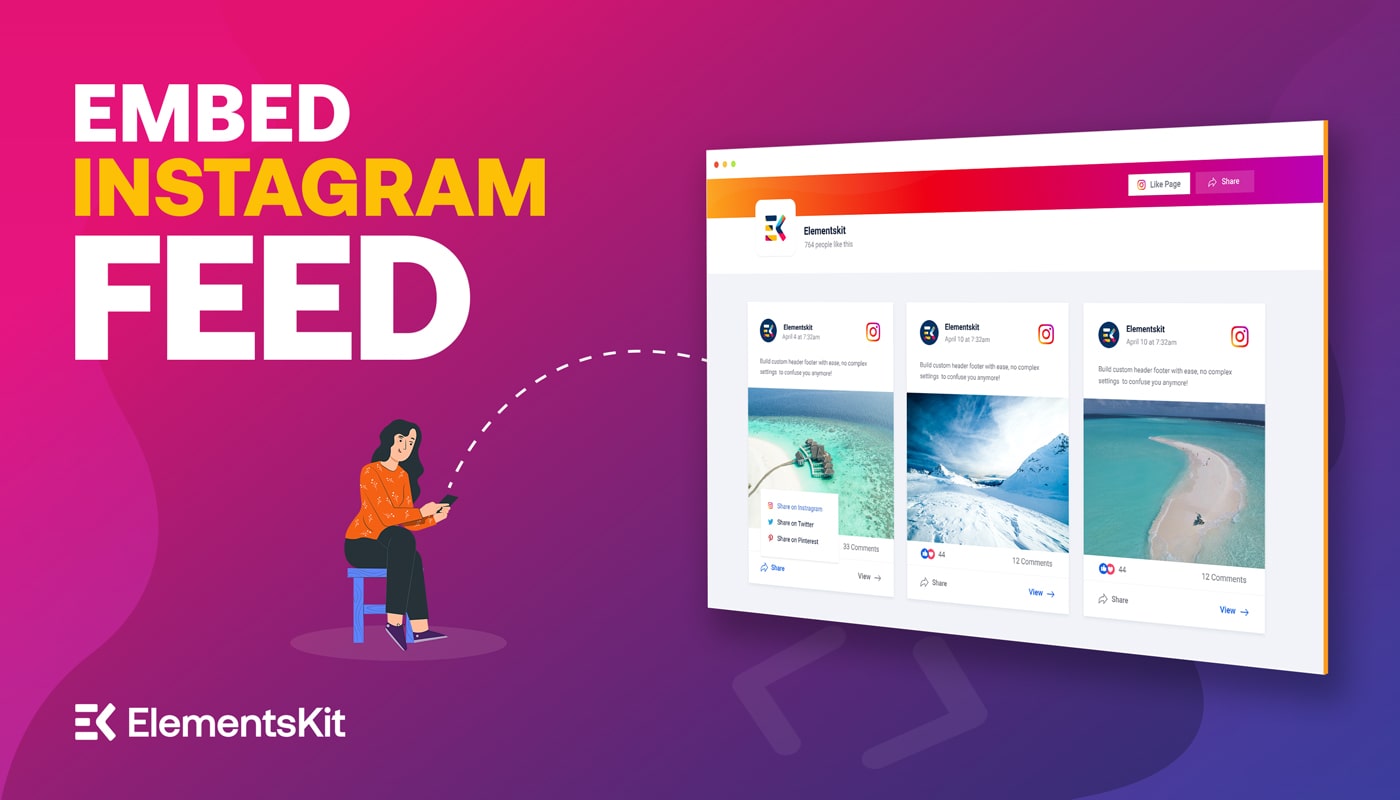
Deja una respuesta